苹果手机作为一款备受欢迎的智能手机,其操作系统iOS系统提供了多种便捷的功能来帮助用户管理手机中的数据,其中删除短信是用户经常需要进行的操作之一。如果要一次性删除所有短信,或者批量删除大量短信,可能会让一些用户感到困扰。苹果手机如何实现一次性删除所有短信呢?如何批量删除所有短信呢?接下来我们将详细介绍这两种操作的方法。
iPhone 如何批量删除所有短信
注意:此方法会删除 iPhone 中的所有短信,如果您有重要短信需要保存。您可以先截图或者复制短信到备忘录保存。
第一步:打开手机【设置】—【信息】—【保留信息】,将信息保留时间改为30天。此时手机会弹出提示框,询问是否删除超过30天的全部文本信息,点击【删除】。
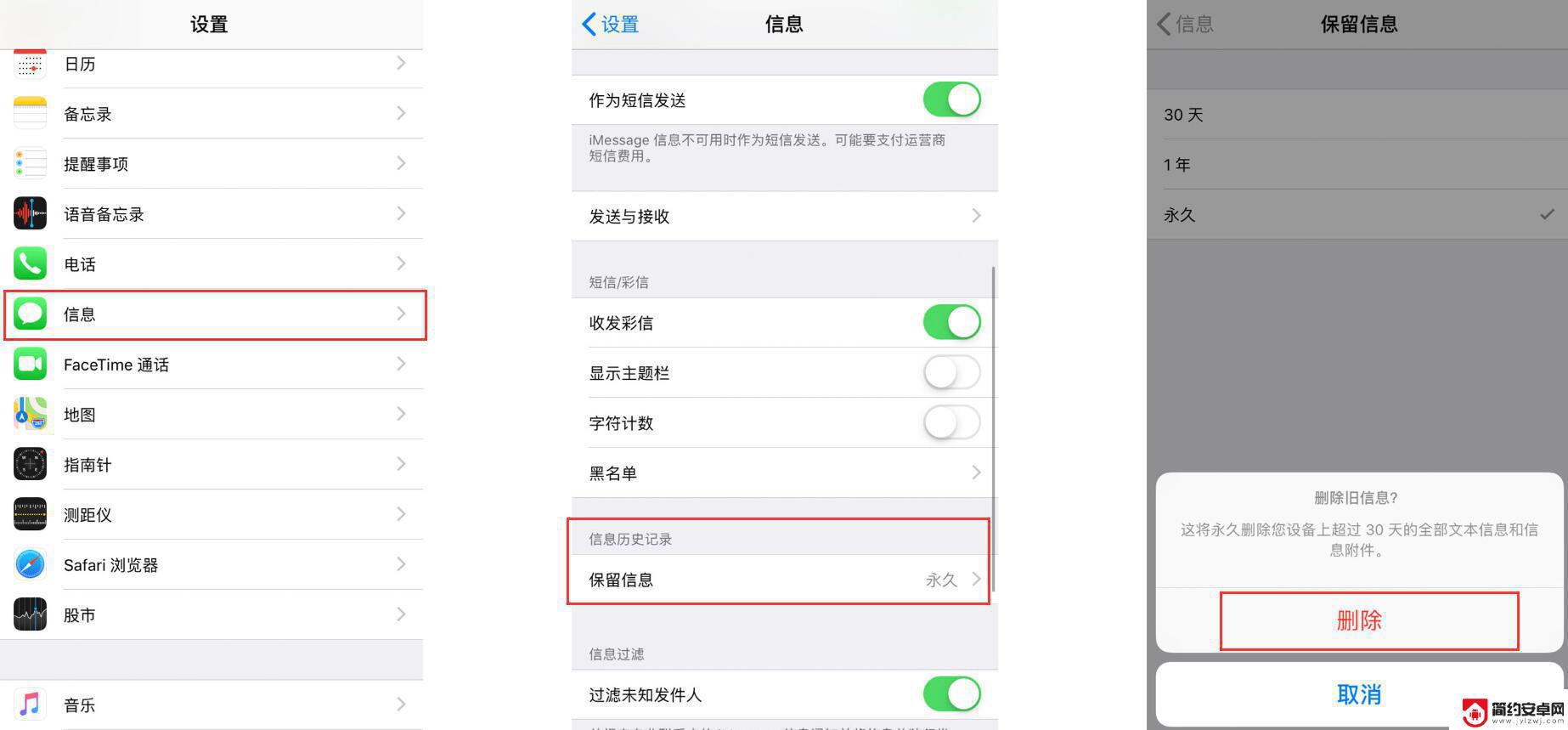
第二步:打开【设置】—【通用】—【日期与时间】,将【自动设置】选项关闭。把时间调整到30天之后。
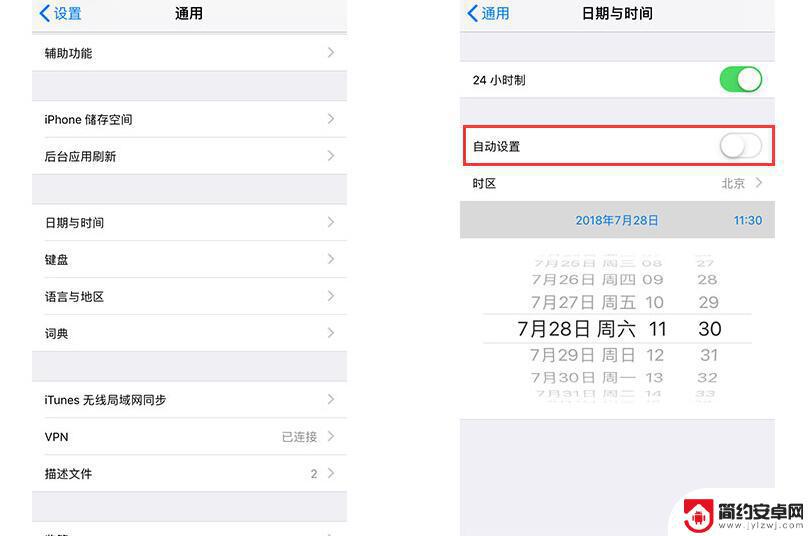
第三步:在后台将【信息】应用关闭,再重新打开,此时您就可以发现信息都已经被删除了。请记得回到【日期与时间】的设置,将【自动设置】重新开启。
此外,如果您很烦垃圾信息的骚扰。您可以屏蔽未知发件人或直接关闭掉iMessage功能:
过滤掉来自未知发件人的 iMessage 信息:打开设备的设置,在【信息】中找到【过滤未知发件人】,开启此功能。
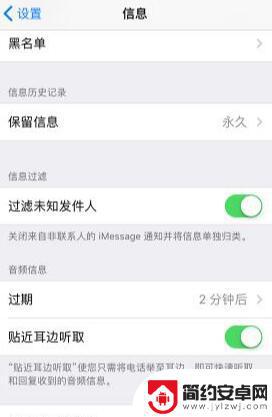
如果不需要使用iMessage信息功能,可以在【设置】—【信息】中进行关闭。
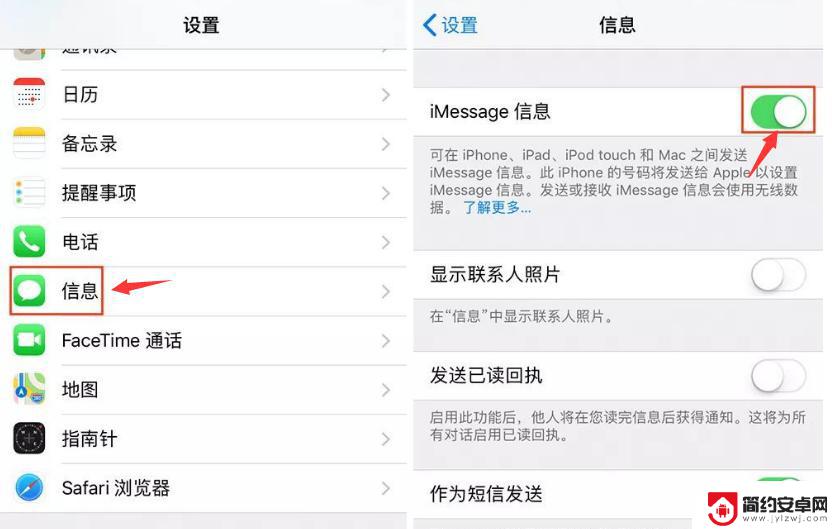
以上是关于如何一次性删除所有短信的全部内容的方法,如果您遇到相同情况,可以按照小编提供的方法来解决。










